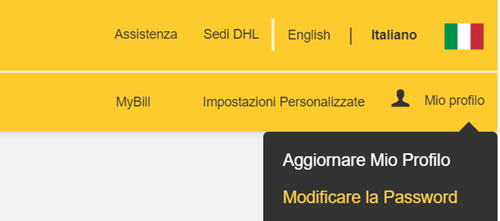Risultati di ricerca
La ricerca per LOGIN ha prodotto .
Introduzione a MyDHL+
Quali sono i principali vantaggi di MyDHL+?

MyDHL+ è nato per migliorare il processo di spedizione.
In particolare, il nuovo portale offre diversi vantaggi:
- E’ personalizzabile: è possibile scegliere alcune impostazioni predefinite per rendere il processo di creazione e gestione di una spedizione ancora più facile e veloce
- E’ integrato: attraverso un’unica login si possono gestire processi di esportazione, importazione, resi e fatturazione
- E’ più veloce e chiaro: tutte le operazioni possono essere svolte con pochi click e in modo guidato.
Homepage di MyDHL+
Quali sono le azioni rapide della Home Page?
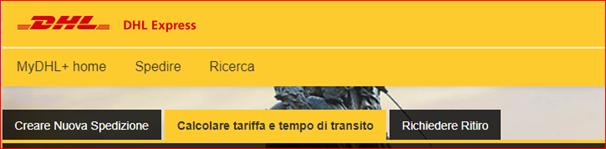
Dopo aver effettuato l'accesso al portale MyDHL+ tramite il link https://mydhl.express.dhl si atterra sulla Home Page, nella quale si trova la Dashboard (Cruscotto).
Questo menù presenterà voci diverse per utenti non registrati ed utenti che abbiano effettuato il login:
Uso autorizzato del codice in MyDHL +
Autorizzazione ricevuta all’uso di un Codice Cliente terzo in MyDHL+
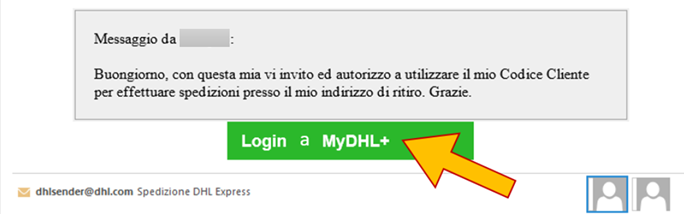
Qualora un utente riceva l'autorizzazione all'uso di un Codice Cliente di terzi, DHL invierà alla sua casella di posta elettronica un'email con l'invito a eseguire i login a MyDHL+ oppure Registrarsi a MyDHL+ qualora non sia ancora in possesso delle credenziali.
Accedendo a https://mydhl.express.dhl/it ed effettuando il login al proprio profilo, l'utente avrà la possibilità di scegliere se operare sul proprio Codice Cliente, oppure con “uso autorizzato” di Codice Cliente terzo e se fare una o l’altra operazione in modo predefinito o meno ai futuri accessi:
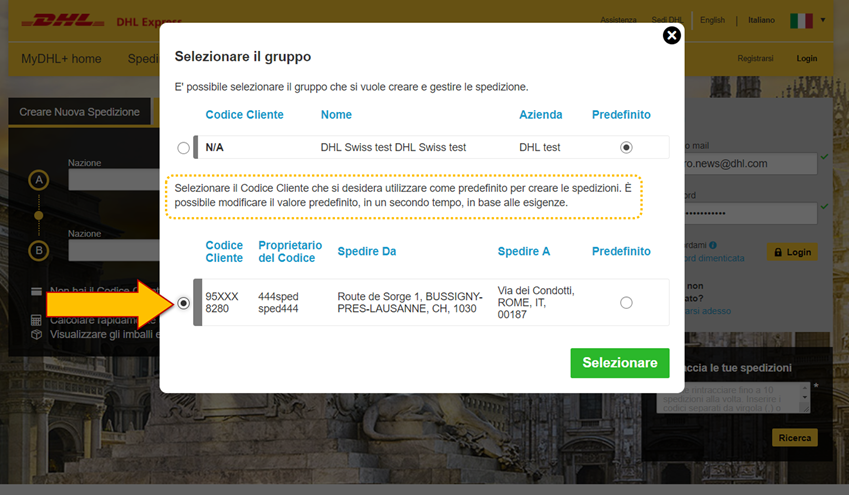
La scelta del profilo da adottare durante la creazione della spedizione sarà comunque sempre modificabile dalla home page del proprio profilo alla voce “Spedire per”: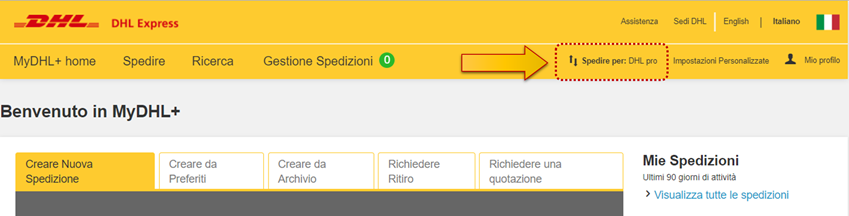
Nella sezione “Uso autorizzato del codice” delle “Impostazioni Personalizzate” si possono verificare le autorizzazioni ricevute: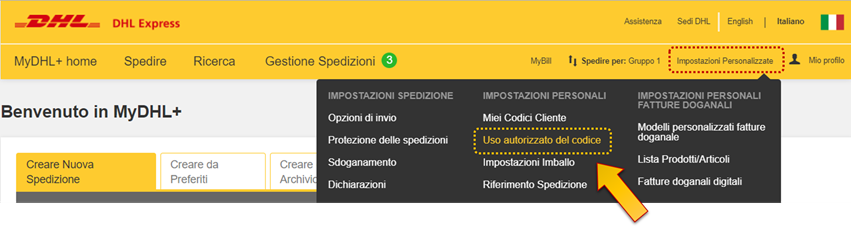
La visualizzazione dell'autorizzazione ricevuta apparirà come da schermata seguente: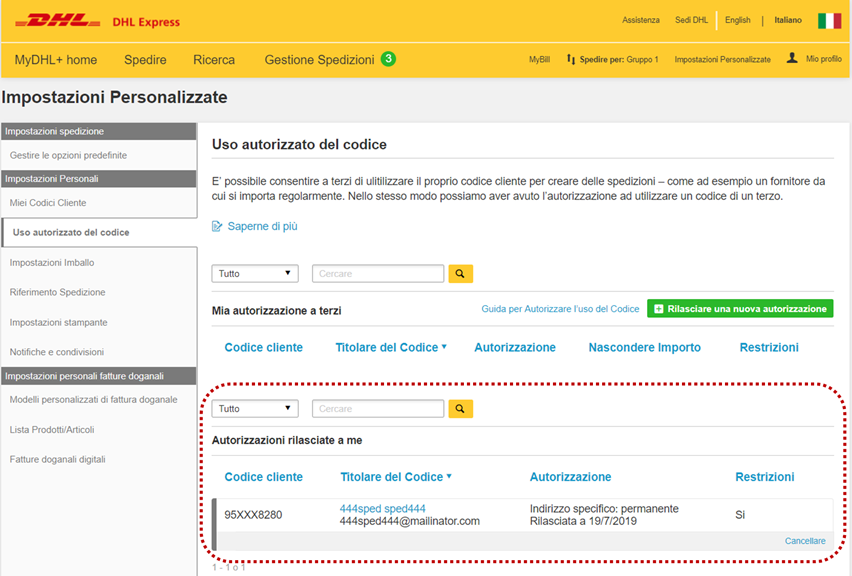
DHL PASS/MYDHL+
DHL PASS - MYDHL+
Tramite DHLPASS avrai accesso a tutti tool DHL express in sicurezza e continiutà con la stessa login e password
Una volta effettuato il primo accesso a MyDHL+, sarete reindirizzati alla nuova pagina di login di DHL Express Login ITALY . Inserite le vostre abituali credenziali di accesso a Mydhl+ (nome utente e password).
Dopo aver inserito le credenziali corrette, vi verrà chiesto di inserire una One Time Password (OTP) che verrà inviata al vostro indirizzo e-mail registrato.
Inserite il codice di verifica temporareno valevole per 15 minuti e accettate i termini di utilizzo. Questa operazione è necessaria solo per il primo accesso!
Dopo aver inserito correttamente il codice OTP avrai accesso al tuo profilo MyDhl+!
Accesso a MyBill
Come eseguire l'accesso al portale MyBill?
Per poter effettuare l’accesso a MyBill è necessario essere registrati al servizio e disporre delle credenziali di accesso (Indirizzo email e Password).
Accesso a MyBill
Come recuperare la Password di MyBill?
Nel caso in cui l'utente abbia dimenticato la Password di MyBill, è possibile richiederne una nuova seguendo i passi descritti di seguito.
Profilo Personale su MyBill
Cosa fare in caso di difficoltà nell'accedere a MyBill?
In caso di difficoltà durante l'accesso a MyBill, il nostro Servizio Clienti sarà lieto di essere d'aiuto:
- Per informazioni tecniche relative al collegamento a MyBill, è possibile contattare i nostri referenti alla mail supporto@dhl.com.
- Per informazioni relative al nuovo layout della Fattura è possibile telefonare al Numero verde DHL 800 255 775.
Accesso a MyDHL+
Come registrarsi su MyDHL+?
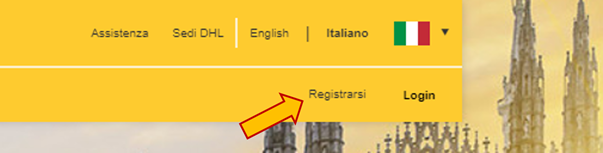
Per registrarsi sul portale MyDHL+ è in primo luogo necessario accedere al portale al seguente indirizzo:
https://mydhl.express.dhl/it/it/home.html#/getQuoteTab
Accesso a MyDHL+
Come accedere a MyDHL+?
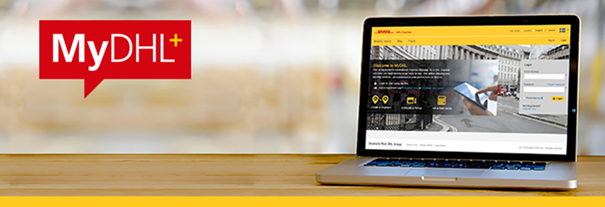
Per usufruire al meglio delle potenzialità di MyDHL+ è consigliato l'accesso come utente registrato.
Accesso a MyDHL+
Come recuperare la password di MyDHL+?
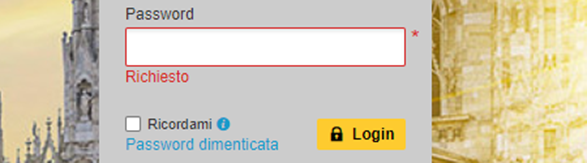
È possibile recuperare i propri dati di accesso, compresa la password, cliccando su Password Dimenticata.
Homepage di MyDHL+
A cosa serve la barra di navigazione?
Dopo aver effettuato l'accesso al portale MyDHL+ tramite il link https://mydhl.express.dhl si arriva alla Homepage.
La barra di navigazione della Home Page di MyDHL+ è composta da 3 aree principali:
- I link rapidi alle funzioni principali (MyDHL+ home, Spedire, Ricerca, Gestione Spedizioni)
- Le impostazioni personalizzate e Mio Profilo (Impostazioni spedizione, Impostazioni personali, Impostazioni personali fatture doganali)
- Assistenza e Lingua
Le voci Gestione Spedizione, Impostazioni Personalizzate e Mio Profilo sono visibili solo agli utenti che hanno effettuato l’accesso al portale, inserendo la propria login e password. La barra di navigazione permette di accedere ad ogni funzionalità presente all’interno del portale, in modo chiaro e rapido e comprende:
- La creazione di una spedizione
- Il tracciamento di una spedizione
- La gestione di una spedizione
- La personalizzazione di una spedizione
- Il settaggio della lingua
- La gestione del proprio profilo
- La richiesta di assistenza
Homepage di MyDHL+
Cosa c'è nella sezione inferiore della Home Page?
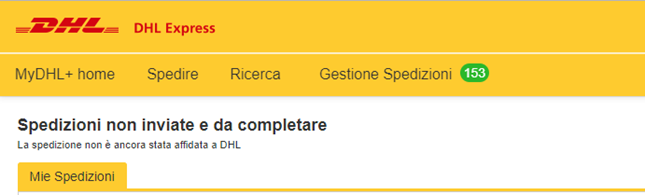
Nella sezione inferiore della Home Page di MyDHL+ si possono - una volta effettuato il login - visualizzare i seguenti campi:
- Spedizioni non inviate e da completare: la finestra mostra spedizioni non completate, spedizioni assegnate da un terzo che necessitano di un’azione per essere inviate
- Spedizioni in transito e pronte da inviare: spedizioni completate, affidate a DHL ma non ancora consegnate a destino
- Archivio ritiri: mostra fino a tre ritiri e la voce Visualizza tutto che rimanda alla sezione di gestione ritiri
- Collegamento rapido: permette di aggiungere indirizzi web utili cliccando su Aggiungere e modificare un collegamento rapido
Per accedere all'esperienza completa di MyDHL+ e utilizzare tutti i servizi, visita il portale online su https://mydhl.express.dhl
Gestione profilo su MyDHL+
Come aggiornare le informazioni di contatto?
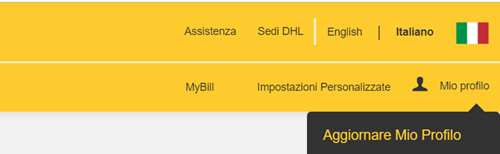
Dopo aver effettuato l'accesso al portale MyDHL+ tramite il link https://mydhl.express.dhl si atterra sulla Home Page.
Dalla barra di navigazione della Home Page di MyDHL+ è possibile accedere alle impostazioni legate al proprio profilo.
Gestione profilo su MyDHL+
Come modificare la password di MyDHL+?
Gestione profilo su MyDHL+
Come personalizzare il processo di creazione delle spedizioni in MyDHL+?
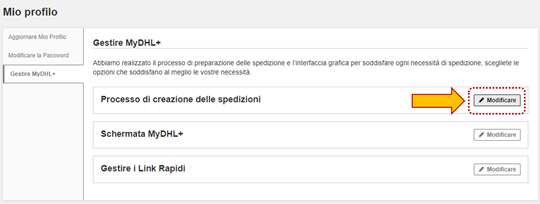
Accedendo a MyDHL+ tramite il link https://mydhl.express.dhl è possibile gestire le impostazioni legate al proprio profilo.
Dopo aver effettuato l’accesso inserendo la propria Login e Password, cliccare su:
Mio profilo > Gestire MyDHL+
Gestione profilo su MyDHL+
Come personalizzare la propria Schermata Home di MyDHL+?
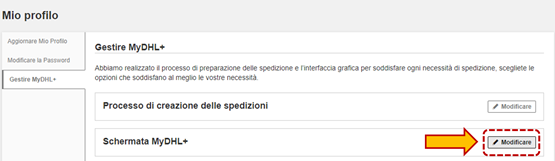
Effettuando il login a MyDHL+ tramite il link https://mydhl.express.dhl è possibile personalizzare la propria Schermata Spedizioni così come si desidera che venga visualizzata al proprio accesso successivo.
Dalla Home Page cliccare su:
Mio profilo > Gestire MyDHL+
Per scegliere quale tipo di schermata desideriamo utilizzare al momento del login, cliccare su "Modificare" Schermata MyDHL+: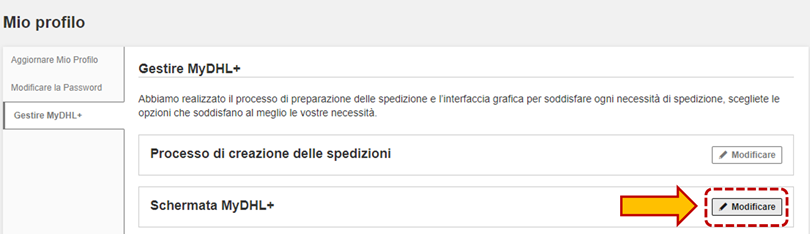
Gestione e programmazione dei ritiri su MyDHL+
Come programmare un ritiro al termine della spedizione?
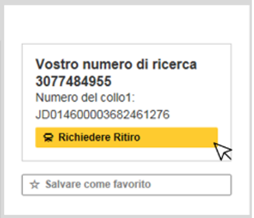
Accedendo al portale MyDHL+ tramite il link https://mydhl.express.dhl ed effettuando il login, è possibile prenotare un ritiro da parte del Corriere DHL:
- Durante il processo di creazione di una spedizione
- In un momento successivo alla creazione di una spedizione
- Alla fine del processo di creazione di una spedizione:
In questo ultimo caso, alla fine del processo di creazione di una spedizione, giunti alla pagina di stampa lettera di vettura e ricevuta, a lato destro della pagina è possibile richiedere il ritiro della propria spedizione, nel caso non fosse già stata fatta una richiesta.
Impostazioni di spedizione su MyDHL+
Come Impostare le opzioni di pagamento predefinite per un contatto
Accedendo a MyDHL+ tramite il link https://mydhl.express.dhl si può creare una spedizione.
Dopo aver effettuato l’accesso al portale MyDHL+ e inserito Login e Password, è possibile accedere alla Rubrica Indirizzi cliccando su Gestione Spedizioni > Rubrica indirizzi.
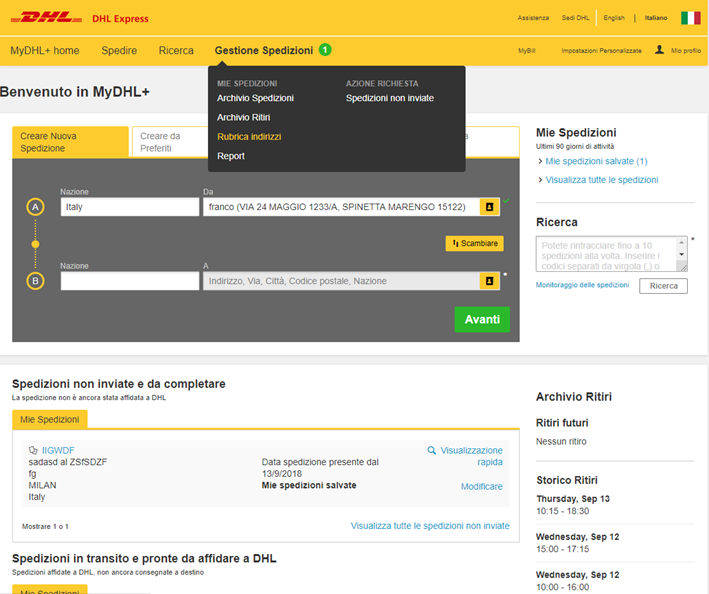
Una volta all’interno della Rubrica Indirizzi, cliccare sul contatto desiderato per aprirlo.
Scorrere verso il basso per trovare la sezione Pagamento e cliccare su Aperto.
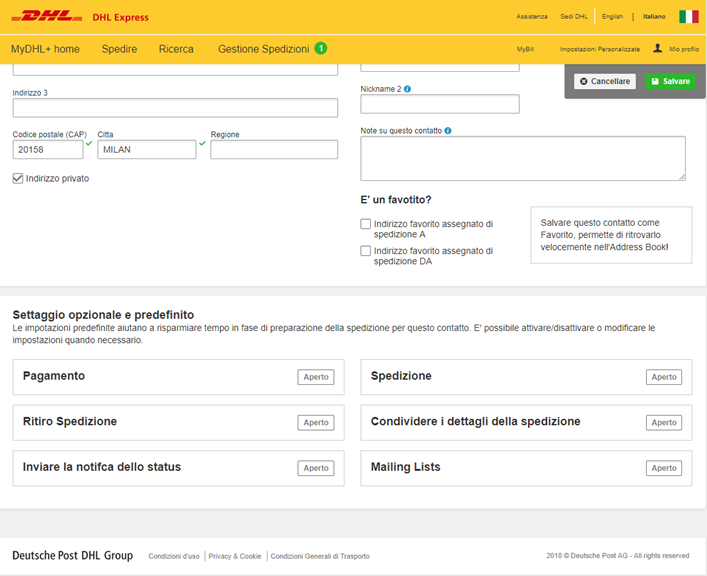
Si aprirà una serie di opzioni di Pagamento da associare al contatto selezionato:
_ Codice Cliente associato al contatto
_ Spese di trasporto
_ Dazi e oneri doganali
_ Condizione commerciale per lo sdoganamento
Modificando le opzioni, si potranno scegliere le impostazioni predefinite per il contatto, tra cui, opzioni di pagamento come le spese a carico del mittente (Porto Franco) o a carico del destinatario (Porto Assegnato).
Per impostare il Porto Assegnato, è necessario che il destinatario abbia un Codice Cliente DHL; in questo caso selezionare "Codice alternativo DHL" nel campo "Costi del trasporto a carico di" e inserirlo.
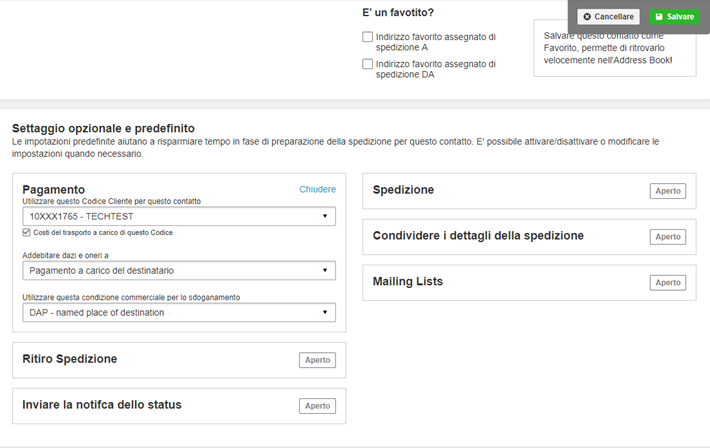
Caricamento file spedizioni
Caricare un file di spedizioni: tre tipologie
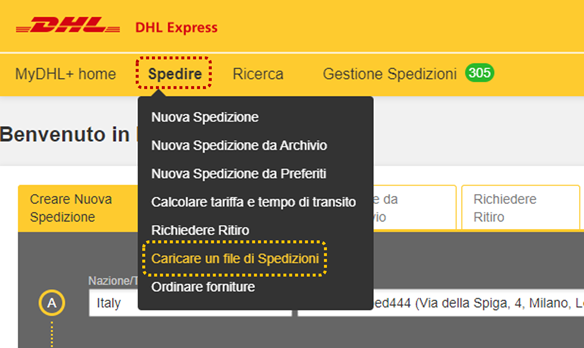
Accedendo a MyDHL+ dall'indirizzo https://mydhl.express.dhl ed effettuando il login, si possono importare dei file di spedizioni.
Per accedere cliccare su:
Spedire > Caricare un file di Spedizioni
L’importazione di un file di spedizioni consente il caricamento di un file in formato CSV o XML che contenga tutti i dati necessari per generare una o più spedizioni.
Queste tipologie file vengono solitamente generate dai sistemi dei Clienti.
Dopo essere stati caricati, vengono convalidati da MyDHL+, che genera le spedizioni specificate nel file.
MyDHL+ offre 3 opzioni per l’importazione dei file di spedizioni:
- Caricare uno schema esistente: Caricare un file con uno schema DHL o uno dei Miei Schemi
- Caricare e creare un nuovo schema: Caricare un file personale e mapparlo con i campi dello schema MyDHL+
- Gestione Schemi – Creare per il futuro: Modificare la mappatura di uno schema esistente o crearne uno nuovo
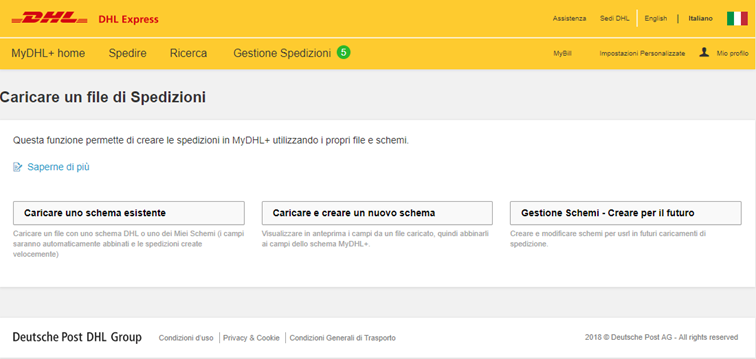
MyDHL+ Corporate
MyDHL+ Corporate: Come creare e gestire i Gruppi?

Giunti su MyDHL+ tramite il link https://mydhl.express.dhl, effettuare il login come Corporate Admin e seguire il percorso:
"Impostazione Amministratore" > "Gruppi"
Qui è possibile creare i gruppi e inserire molteplici utenti al loro interno.
Questo modulo è utile, infatti, per le grandi aziende che operano con più unità di spedizione.
Le restrizioni ed i privilegi vengono gestiti dal Corporate Admin, che può aggiungere, eliminare e modificare i gruppi.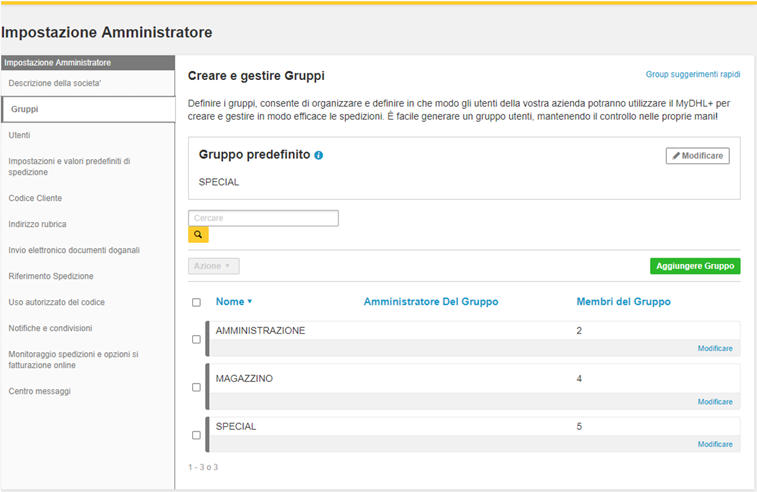
Al momento della creazione di un profilo MyDHL+ Corporate, viene generato un gruppo di default di cui fa parte il Corporate admin.
I gruppi che sono di volta in volta creati vengono visualizzati in base al nome del gruppo, all'amministratore del gruppo e al numero di utenti che sono stati assegnati al gruppo.
Da questa pagina, l’amministratore del profilo MyDHL+ Corporate può:
* Aggiungere un nuovo Gruppo
* visualizzare e modificare le impostazioni per tutti i gruppi registrati
* cercare i gruppi registrati inserendo il nome del gruppo nel campo di ricerca.
MyDHL+ Corporate
MyDHL+ Corporate: Come creare e gestire una Rubrica Indirizzi?
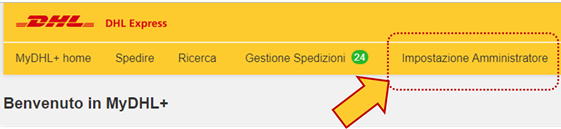
Accedendo a MyDHL+ tramite il link https://mydhl.express.dhl, effettuare il login come Corporate Admin e seguire il percorso: Impostazione Amministrazione > Indirizzo Rubrica
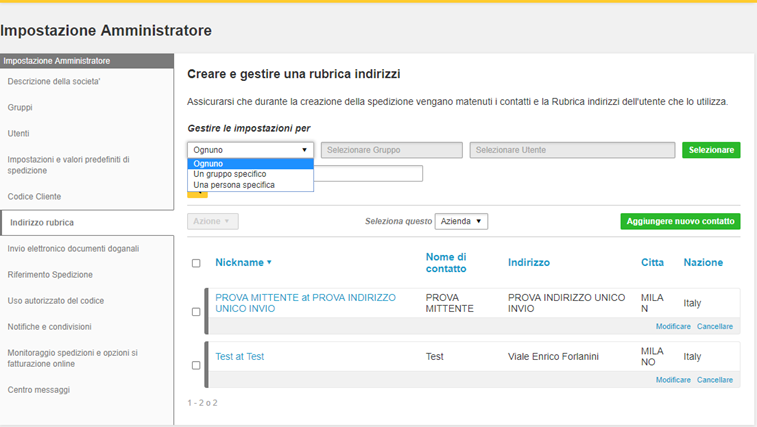
Questa sezione permette al Corporate Admin di “Gestire le informazioni per” l’intera struttura aziendale, un Gruppo specifico, oppure un Utente specifico: l’opzione può essere attivata selezionandola dal menù a tendina.
Livello aziendale (Ognuno)
Selezionando “Ognuno” è possibile aggiungere contatti per tutta la rubrica aziendale.
Fare clic su Aggiungere nuovo contatto.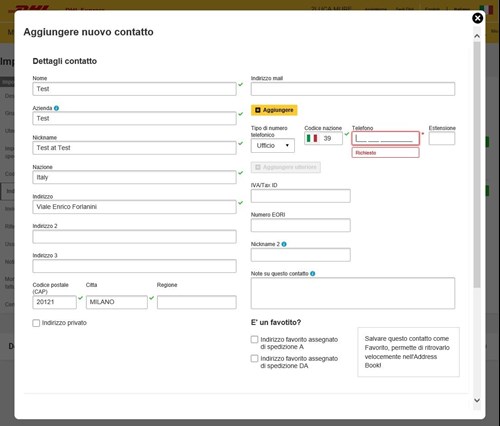
Inserire tutti i dati del contatto che si desidera aggiungere alla rubrica e, se necessario, intervenire sulle impostazioni predefinite.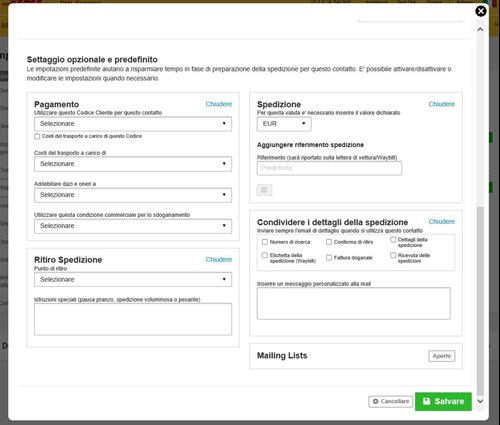
Infine cliccare su Salvare.
Gruppo
Per aggiungere i contatti all’interno del gruppo è necessario selezionare Un gruppo specifico nel menu a tendina e fare clic su Aggiungere nuovo contatto; in alternativa è possibile “spostare” i contatti dalla rubrica dell’azienda a quella del gruppo, cliccando su Copiare.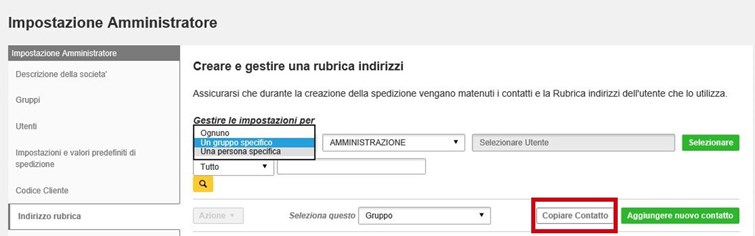
Individuare il contatto che si desidera copiare e cliccare su  per spostarlo nella rubrica del gruppo selezionato; fare clic su OK per confermare.
per spostarlo nella rubrica del gruppo selezionato; fare clic su OK per confermare.
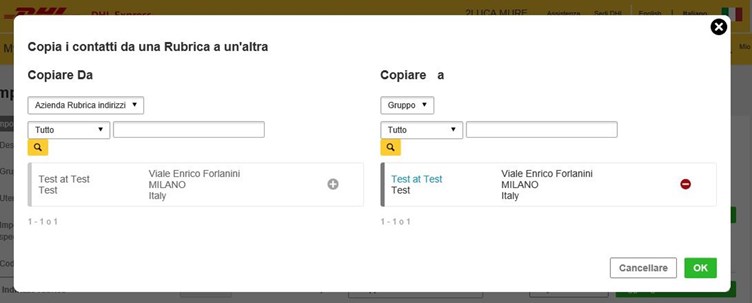
Utente
Per aggiungere i contatti per un singolo utente è necessario selezionare Una persona specifica nel menu a tendina e cliccare su Copiare per spostare i contatti dal Gruppo all’utente scelto (i contatti devono necessariamente essere stati inseriti all’interno del gruppo).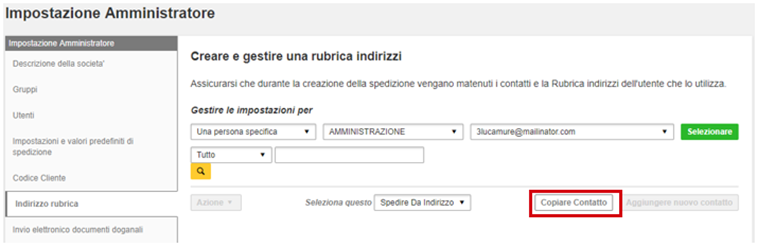
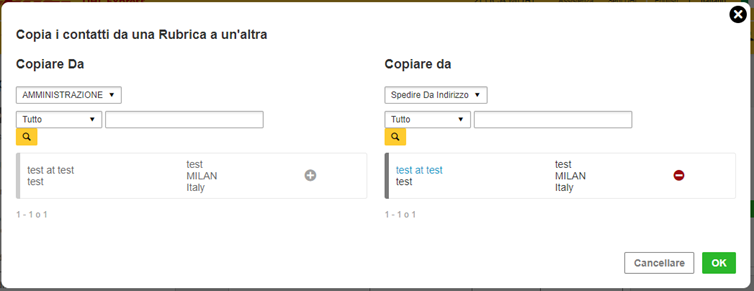
Individuare il contatto che si desidera copiare e cliccare su  per spostarlo nella rubrica dell’utente selezionato; fare clic su OK per confermare.
per spostarlo nella rubrica dell’utente selezionato; fare clic su OK per confermare.
Modificare o eliminare un contatto
Se si desidera modificare un contatto è necessario selezionare Ognuno o Un gruppo specifico nel menu a tendina, individuare il contatto desiderato e cliccare su Modificare; per cancellare un contatto, il percorso è lo stesso ma è necessario cliccare su Cancellare.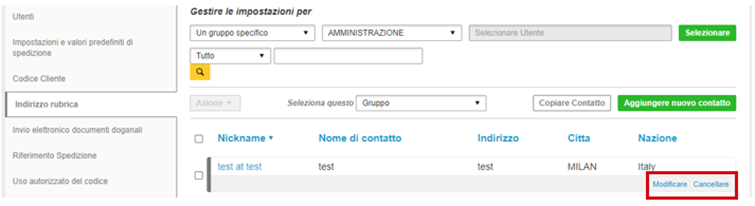
MyDHL+ Corporate
MyDHL+ Corporate: Come attivare le fatture doganali digitali?
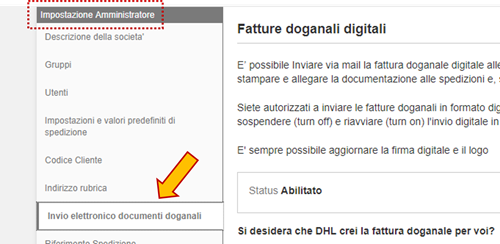
Effettuato l’accesso a MyDHL+ tramite il link https://mydhl.express.dhl, eseguire il login come Corporate Admin e seguire il percorso: Impostazione Amministratore > Invio Elettronico Documenti Doganali
Il beneficio di creare una fattura doganale digitale predefinita è duplice: risparmio di tempo nel processo di sdoganamento, ma anche eliminazione del passaggio “stampa e allega” della documentazione di spedizione.
Per attivare il servizio, è necessario fare clic su Si, desidero la registrazione.
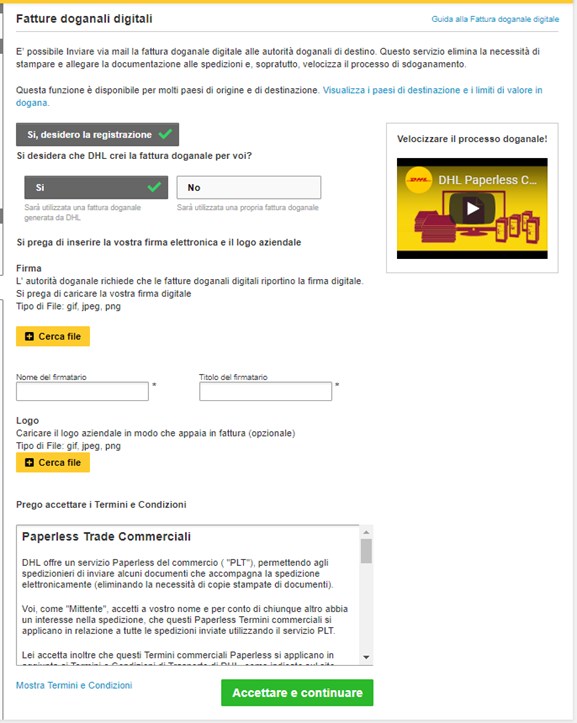
Alla domanda Si desidera che DHL crei la fattura doganale per voi?, se la risposta è sì, è necessario:
_allegare la propria firma digitale e logo aziendale
_inserire negli appositi campi nome e titolo del firmatario
Cliccare su Accettare e continuare per terminare il processo.
ATTENZIONE: PER ABILITARE UN GRUPPO AL SERVIZIO PAPERLESS TRADE, è NECESSARIO ACCEDERE ALLA SEZIONE DEDICATA ALLA GESTIONE DEI GRUPPI.
MyDHL+ Corporate
MyDHL+ Corporate: Riferimento spedizione

Effettuato l’accesso a MyDHL+ tramite il link https://mydhl.express.dhl, ed il login come Corporate Admin, seguire il percorso:
"Impostazione Amministrazione" > "Riferimento Spedizione"
In questo modulo è possibile impostare e gestire il singolo riferimento spedizione, decidendo quali gruppi e quali utenti potranno utilizzarlo e inserendo delle restrizioni: il riferimento spedizione, che sarà riportato sulle lettere di vettura e sulle fatture, è un ottimo modo per facilitare la rendicontazione interna e la creazione di report della vostra società, fornendo un modo efficace per classificare le spedizioni.
Il Riferimento Spedizione è deciso dall’Azienda in base alle esigenze, come ad esempio in base al nome reparto, al tipo di codice inventario o ai codici interni di fatturazione.
In questo box è possibile quindi designare quali utenti e gruppi dovranno utilizzare questi riferimenti per creare spedizioni in MyDHL+.
Di seguito i link alle pagine specifiche che illustrano come settare:
* Riferimento spedizione per tutta l'Azienda
* Riferimento spedizione per un Gruppo specifico
* Riferimento spedizione per un Utente specifico
Dopo aver eseguito la configurazione per tutti i livelli del proprio profilo MyDHL+ Corporate, sarà inoltre possibile:
* Impostare come obbligatorio un Riferimento Spedizione per i propri Utenti
MyDHL+ Corporate
MyDHL+ Corporate: Riferimento spedizione per tutta l'Azienda

Effettuato l’accesso a MyDHL+ tramite il link https://mydhl.express.dhl, ed il login come Corporate Admin, seguire il percorso:
"Impostazione Amministrazione" > "Riferimento Spedizione"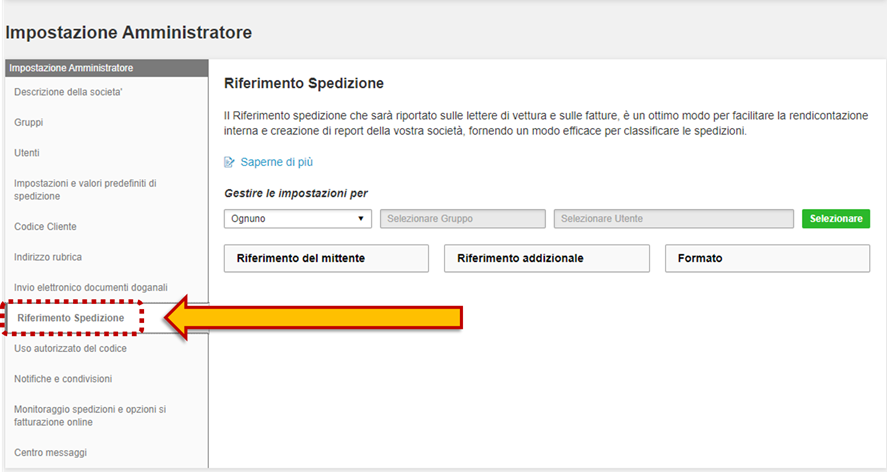
Per gestire le impostazioni a livello aziendale, nel menu a tendina "Gestire le impostazioni per" è necessario selezionare "Ognuno":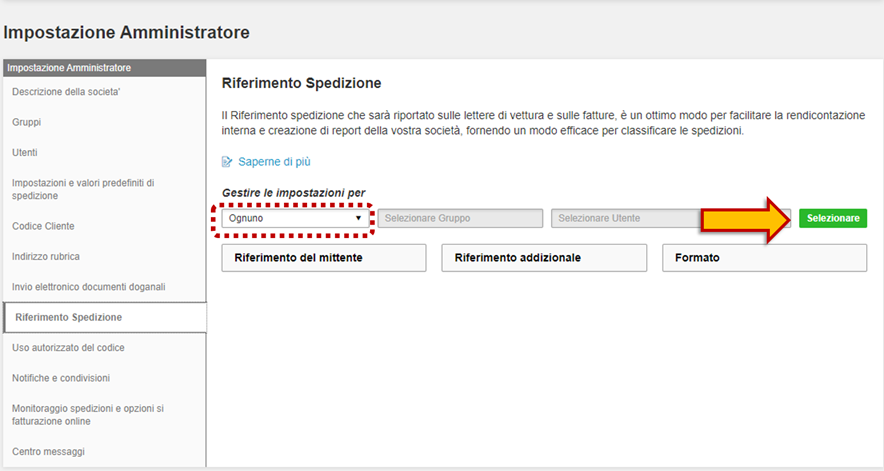
Qui è possibile aggiungere, modificare e cancellare i riferimenti spedizione:
MyDHL+ Corporate
MyDHL+ Corporate: Riferimento spedizione per un Gruppo specifico

Effettuato l’accesso a MyDHL+ tramite il link https://mydhl.express.dhl, ed il login come Corporate Admin, seguire il percorso:
"Impostazione Amministrazione" > "Riferimento Spedizione"
Per gestire un Riferimento Spedizione a livello di Gruppo:
dal menu a tendina "Gestire le impostazioni per", selezionare la voce "Un gruppo specifico" e indicare il Gruppo desiderato.
Qui sarà possibile aggiungere, modificare e cancellare i riferimenti spedizione per il Gruppo specifico.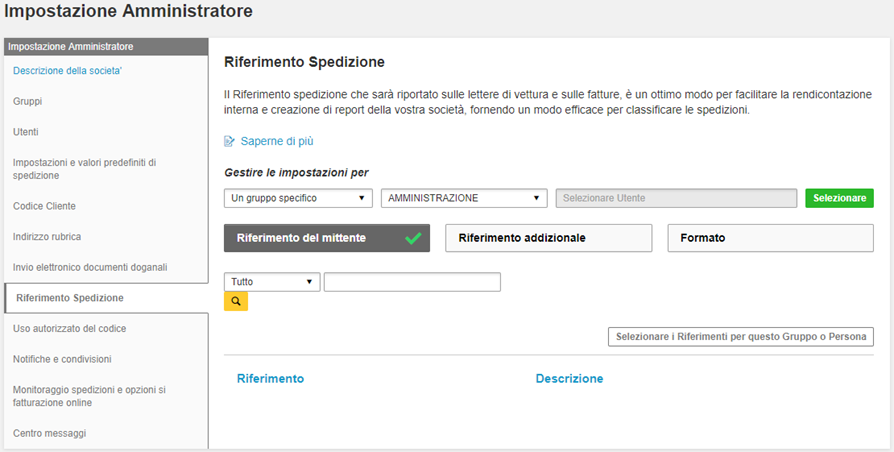
Nota: è possibile gestire solo i Riferimenti Spedizione inseriti precedentemente a livello Aziendale ("Ognuno").
Le modifiche effettuate a livello di Gruppo valgono solo per il Gruppo specifico scelto.
Per aggiungere al Gruppo il Riferimento Spedizione desiderato:
1. "Selezionare Gruppo" dal menu a tendina relativo:
2. Cliccare su "Selezionare i Riferimenti per questo Gruppo o Persona"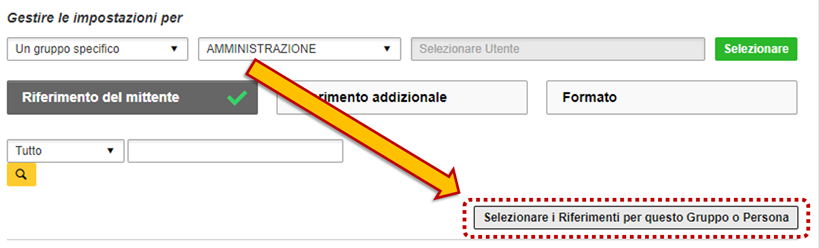
3. Individuare il Riferimento Spedizione desiderato sulla lista "Azienda" (sinistra) e aggiungerlo alla lista "Gruppo" (destra) cliccando sul bottone 
Infine, fare clic su "OK" per confermare: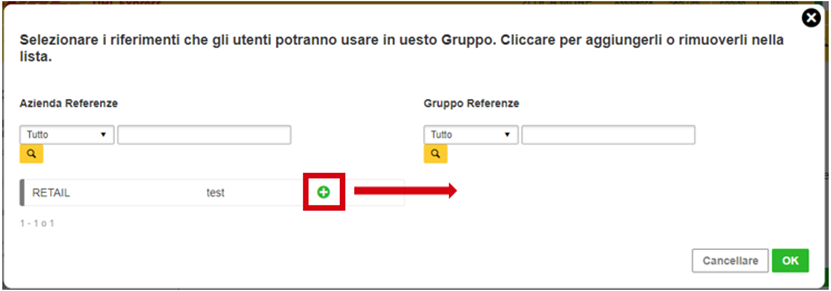
Nota: Per eliminare un Riferimento spedizione è necessario cliccare sul bottone  .
.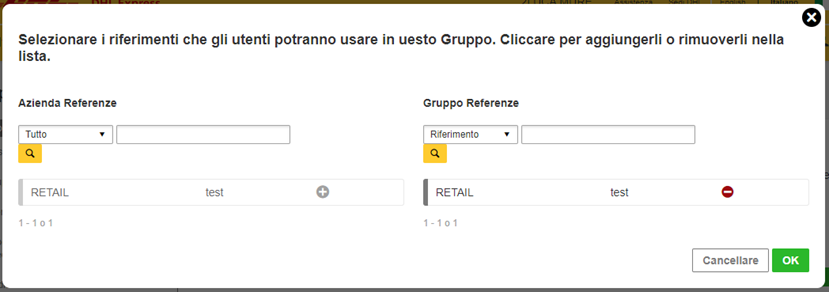
VEDI ANCHE:
* Riferimento spedizione per tutta l'Azienda
* Riferimento spedizione per uno User specifico
MyDHL+ Corporate
MyDHL+ Corporate: Riferimento spedizione per User specifico
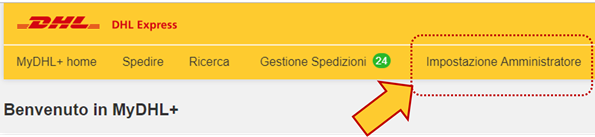
Effettuato l’accesso a MyDHL+ tramite il link https://mydhl.express.dhl, ed il login come Corporate Admin, seguire il percorso:
"Impostazione Amministrazione" > "Riferimento Spedizione"
Per gestire un Riferimento Spedizione per singolo Utente:
In "Gestire le impostazioni per" selezionare la voce "Una persona specifica", il Gruppo di cui fa parte ed infine l'Utente specifico: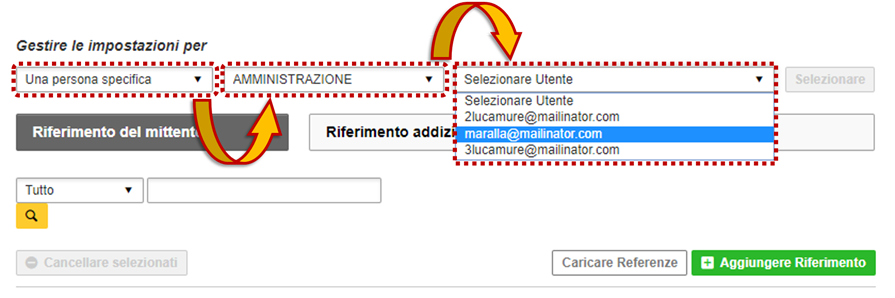
Nota: è possibile gestire solo i riferimenti spedizione inseriti precedentemente a livello di Gruppo.
Le modifiche effettuate a livello Utente valgono solo per l’Utente specifico scelto.
Per aggiungere il Riferimento mittente desiderato:
1. "Selezionare" l'Utente individuato tramite il menu a tendina
2. Cliccare su "Selezionare i Riferimenti per questo Gruppo o Persona"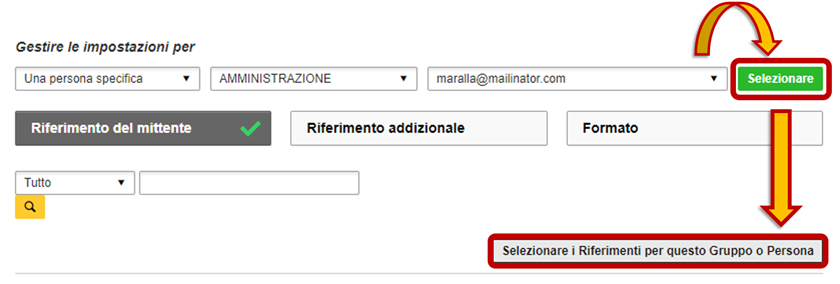
3. Individuare il Riferimento Spedizione desiderato sulla lista "Gruppo" (sinistra) e aggiungerlo alla lista "Di questo utente" (destra) cliccando sul bottone  .
.
Infine fare clic su "OK" per confermare.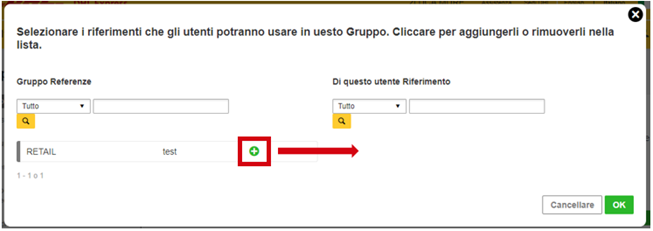
4. Per eliminare il Riferimento spedizione cliccare sul bottone  .
.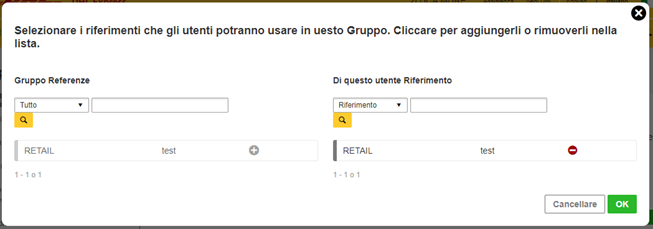
VEDI ANCHE:
* Riferimento spedizione per tutta l'Azienda
* Riferimento spedizione per un Gruppo specifico
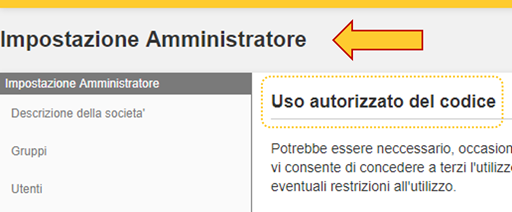
Dopo aver effettuato l’accesso a MyDHL+ tramite il link https://mydhl.express.dhl, effettuare il login come Corporate Admin e seguire il percorso: Impostazione Amministrazione > Uso autorizzato del codice
Qui, il Corporate Admin ha la possibilità di consentire a terzi di utilizzare il proprio Codice Cliente per creare delle spedizioni, ad esempio un fornitore da cui si importa regolarmente, definendo i costi di spedizione, indirizzi ed eventuali restrizioni all'utilizzo.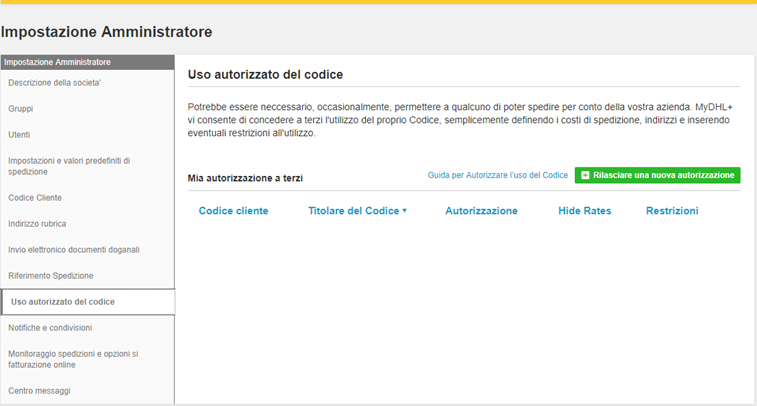
GUARDA IL VIDEO TUTORIAL: "USO AUTORIZZATO DEL CODICE CLIENTE IN MyDHL+"

Dopo aver effettuato l’accesso a MyDHL+ tramite il link https://mydhl.express.dhl, effettuare il login come Corporate Admin e seguire il percorso:
Impostazione Amministratore > Notifiche e condivisioni
In questa pagina è’ possibile impostare notifiche e-mail predefinite o messaggi di testo per i gruppi e i propri destinatari, monitorando il percorso e la consegna delle spedizioni e inviare via mail i dettagli delle spedizioni, quali il numero di riferimento o la lettera di vettura.
MyDHL+ Corporate
MyDHL+ Corporate: Come attivare monitoraggio spedizioni e opzioni di fatturazione online?

Effettuato l’accesso a MyDHL+ tramite il link https://mydhl.express.dhl, eseguire il login come Corporate Admin e seguire il percorso: Impostazione Amministratore > Monitoraggio spedizioni e opzioni di fatturazione online.
Questo modulo offre agli utenti l'accesso alle seguenti funzionalità:
- Monitoraggio spedizioni e notifiche - Proview
- Fatturazione online - MyBill
- Spedizioni in giacenza– Undel
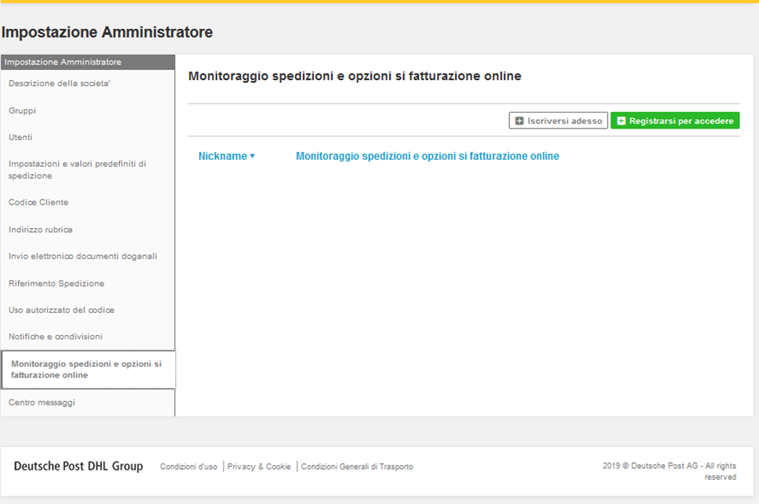
“Iscriversi adesso”:
Per richiedere l'accesso a un modulo esterno:
- Fare clic sul pulsante “Iscriversi adesso”.
- Selezionare il modulo esterno per cui si richiede l'accesso.
- Immettere un identificatore del nickname
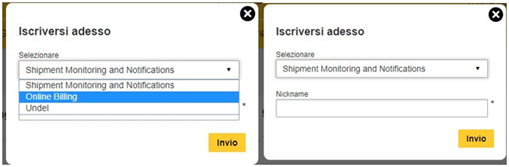
La richiesta dell'utente verrà inviata a DHL. Una volta che la richiesta è stata approvata, l'utente riceverà un'email con le credenziali di Username e Password.
“Registrarsi per accedere”:
Per stabilire una connessione con il modulo esterno:
- Fare clic sul pulsante “registrarsi per accedere”.
- Selezionare il modulo esterno richiesto.
- Immettere il nome utente e la password forniti da DHL.
- Fare clic sul pulsante “Invio”.
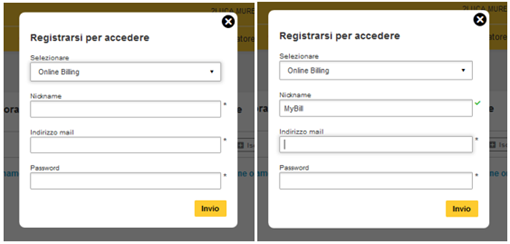
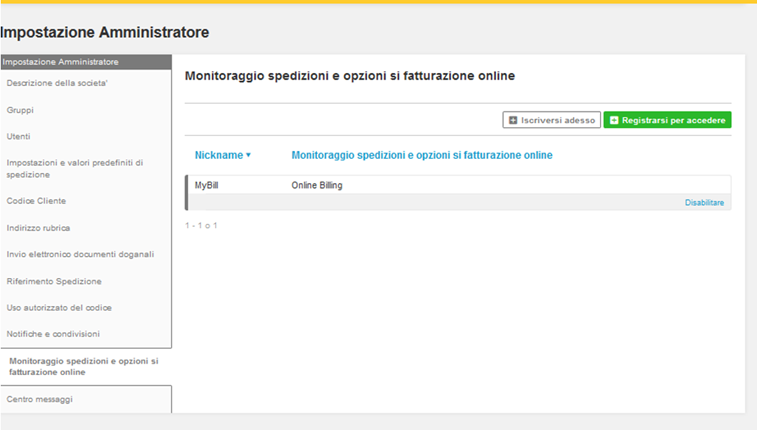
Per aggiungere l’accesso a MyBill (fatture) e ad Undel (giacenze), se non si hanno a disposizioni le credenziali, è necessario contattare il reparto Techline al 199.190.191.
Una volta che il Corporate Admin ha registrato l'azienda in un modulo esterno, l'accesso può essere assegnato ai singoli gruppi all'interno dell'azienda.
Dopo essere stati registrati, accedere a Gestione gruppi, selezionare il gruppo, fare clic su Modifica e selezionare l'oggetto di fatturazione configurato.
L'accesso al modulo esterno può essere rimosso dall'amministratore aziendale o di gruppo.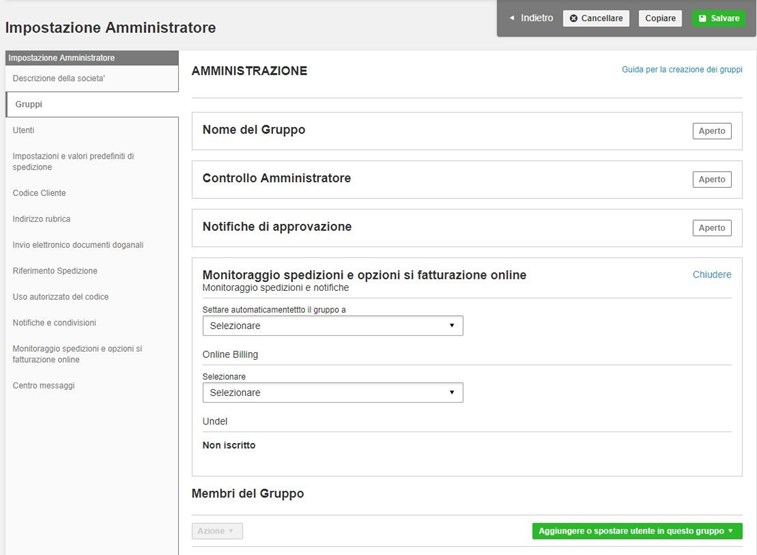
MyDHL+ Corporate
MyDHL+ Corporate: Come gestire il Centro Messaggi?

Dopo aver effettuato l’accesso a MyDHL+ tramite il link https://mydhl.express.dhl, effettuare il login come Corporate Admin (oppure Group Admin abilitato a questa funzione per il proprio gruppo) e seguire il percorso:
Impostazione Amministrazione > Centro Messaggi
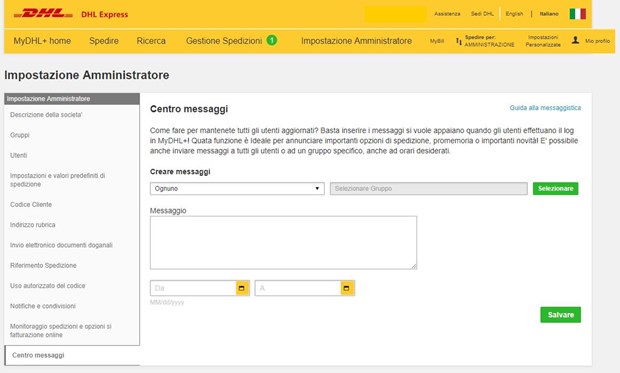
In questa pagina è possibile creare facilmente un breve messaggio rivolto agli utenti presenti nel Corporate; è necessario selezionare se per Ognuno degli utenti Corporate o per un Gruppo specifico, impostare un intervallo di tempo con date d’inizio e fine e fare clic su Salvare per confermare.
Gli utenti, al momento dell'accesso, vedranno il messaggio in blu in alto a sinistra.
Qualora dovesse essere necessario rimuovere un messaggio prima della data di fine, accedere, cancellare il messaggio e salvare.
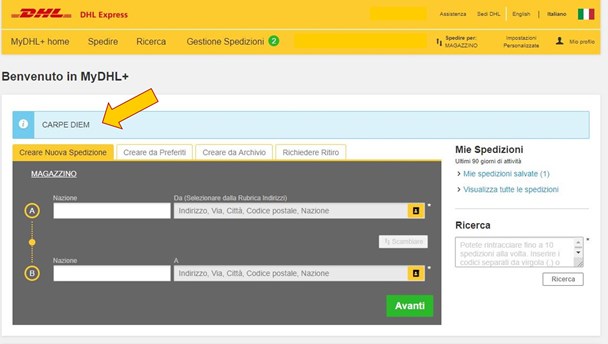
MyDHL+ Corporate
MyDHL+ Corporate: Report

Effettuato l’accesso a MyDHL+ tramite il link https://mydhl.express.dhl, eseguire il login come Corporate Admin e seguire il percorso: Gestione Spedizioni > Report
Il Corporate Admin, oltre ai report che può consultare il single user, ha la possibilità di personalizzare e scaricare i seguenti report:
- Report Amministratori – per nominativo
- Report Approvazioni
- Report Codice Cliente – per utente
- Report Corporate account – utente migrato
- Report storico ritiri
- Report riferimento spedizione – per utente
Report Amministratori – per nominativo
Questo report contiene tutto lo storico delle modifiche effettuate dal Corp admin:
Selezionare i campi per scegliere quali saranno le colonne presenti nel nostro file CSV.
I campi desiderati dovranno essere presenti nella colonna di destra (Mostrare questi campi nel report).
Terminata la selezione, fare clic su Salvare; una volta salvati i campi, cliccare su Scaricare (prima schermata) per effettuare il download in CSV del report.
Report Approvazioni
Questo report contiene le seguenti informazioni:
_Richieste di approvazione spedizione (per gruppo)
_Dettagli approvazione o rifiuto
_Dettagli della spedizione
Selezionare l’intervallo di data, lo Status delle spedizioni che si desidera includere nel report e fare clic su Scaricare per effettuare il download del CSV.
Report Codice Cliente – per utente
Questo report contiene le informazioni riguardanti i Codici Cliente attivi per singolo user.
Selezionare il Formato, i campi desiderati e fare clic su Scaricare per ottenere il file CSV o PDF.
Report Corporate account – utente migrato
Questo report contiene i dettagli degli utenti che erano già registrati in MyDHL+ e che sono stati “inseriti” nel Corporate tramite la funzione Caricare Utenti.
Selezionare l’intervallo di data desiderato e cliccare su Scaricare per ottenere il file CSV.
Report storico ritiri
Questo report contiene tutti i dettagli dello storico dei ritiri prenotati nell’intervallo di data scelto.
Selezionare l’intervallo di data desiderato e Selezionare i campi da includere nel file CSV.
I campi desiderati dovranno essere presenti nella colonna di destra (Mostrare questi campi nel report).
Terminata la selezione, fare clic su Salvare; una volta salvati i campi, cliccare su Scaricare (prima schermata) per effettuare il download in CSV del report.
Report riferimento spedizione – per utente
Questo report contiene tutti i riferimenti spedizione per singolo utente all’interno del Corporate.
Selezionare il Formato, i campi desiderati e fare clic su Scaricare per ottenere il file CSV o PDF.
Paperless Trade
Come attivare la firma digitale su MyDHL+
Effettuato l’accesso a MyDHL+ tramite il link https://mydhl.express.dhl, eseguire il login e seguire il percorso: Impostazioni Personalizzate / Fatture doganali digitali
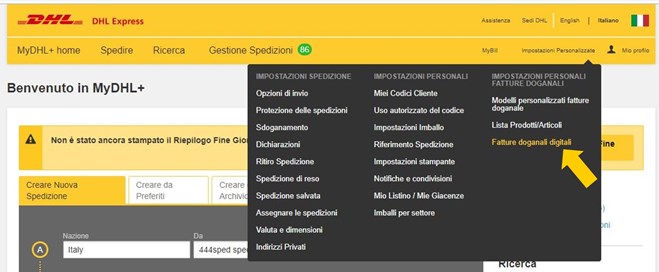
Per attivare il servizio, è necessario fare clic su: >Sì, desidero la registrazione
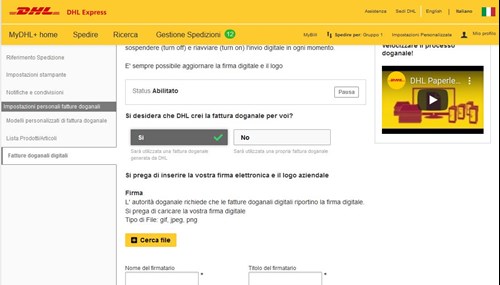
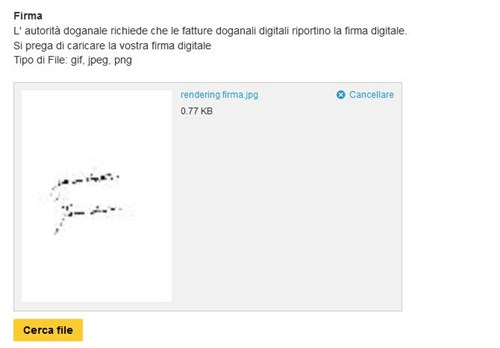
Alla domanda Si desidera che DHL crei la fattura doganale per voi?, se la risposta è sì, è necessario:
_allegare la propria firma digitale e logo aziendale
_inserire negli appositi campi nome e titolo del firmatario
Cliccare su Accettare e continuare per terminare il processo.
Il beneficio di creare una fattura doganale digitale predefinita è duplice: risparmio di tempo nel processo di sdoganamento, ma anche eliminazione del passaggio “stampa e allega” della documentazione di spedizione.
Assegnare una spedizione con MyDHL+
Come portare a termine una spedizione assegnata in MyDHL+?
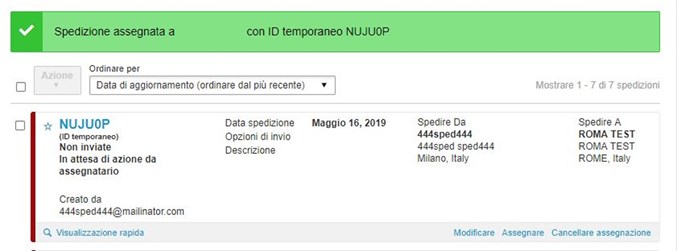
Quando un utente di MyDHL+ decide di assegnare a terzi una spedizione, questa rimane nel suo Archivio spedizioni con la dicitura "Spedizione assegnata a... con ID temporaneo...".
Sempre dall'Archivio spedizioni sarà possibile verificare l'avanzamento della spedizione che inizialmente riporta la dicitura "in attesa di azione da assegnatario":
Creare una spedizione con MyDHL+ per il Cliente non abbonato
Nuova spedizione su MyDHL+ senza essere registrati?
Accedendo al portale MyDHL+ tramite il link http://mydhl.express.dhl è possibile creare una spedizione anche senza effettuare la registrazione, usufruendo della possibilità di pagare con Carta di Credito, Pay Pal, oppure Contanti.
Assegnare una spedizione con MyDHL+
Come si assegna una spedizione su MyDHL+?

Accedendo a MyDHL+ tramite il link https://mydhl.express.dhl si può creare una spedizione da assegnare a terzi
seguendo il percorso Spedire> Nuova Spedizione.
La spedizione può essere assegnata al proprio mittente (in caso di importazione) o a un terzo, previo salvataggio dello stesso nella Rubrica Indirizzi.
La funzionalità Assegna spedizione offre la possibilità di scegliere se eliminare per il destinatario della nostra assegnazione il login richiesto per eseguire la spedizione con MyDHL+.
Oltre alla convenienza del completamento della spedizione senza login, Assegna spedizione offre anche i seguenti vantaggi:
- Decidere e impostare le restrizioni sulla spedizione che verrà assegnata a terzi.
- Il proprio Codice Cliente può essere mascherato per fornire ulteriore sicurezza.
- Chi assegna verrà informato sull'azione del delegato al completamento (anche in caso di inazione).
- La richiesta di ritiro sarà inviata a DHL solo al completamento della spedizione da parte del beneficiario dell’assegnazione
- Visibilità su tutte le spedizioni assegnate nel menù Gestione Spedizioni.
Paperless Trade
Come potersi registrare a PLT
Effettuato l’accesso a MyDHL+ tramite il link https://mydhl.express.dhl, eseguire il login e seguire il percorso: Impostazioni Personalizzate / Fatture doganali digitali
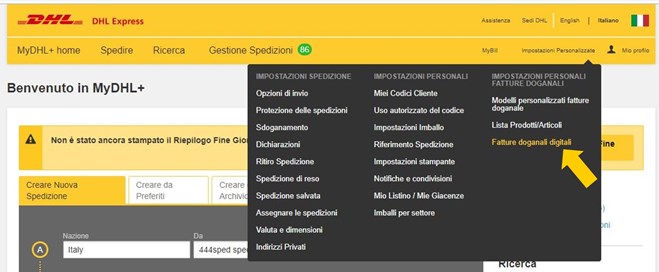
- Cliccare sulla voce : "si, desidero la registrazione" proseguire inserendo i dati richiesti e cliccare su >"salvare"

N.B: Il servizio viene proposto automaticamente durante la preparazione delle spedizioni, se disponibile nel paese di destinazione e se la spedizione è entro i limiti di valore che alcune dogane prevedono.
I documenti doganali obbligatori che puoi caricare tramite DHL Paperless Trade sono:
- Fattura Commerciale
- Fattura Proforma
- Dichiarazione di libera esportazione
Creazione di una spedizione con MyDHL+ per il Cliente abbonato
Come si accede al processo di spedizione su MyDHL+?
Accedendo al portale MyDHL+ all'indirizzo https://mydhl.express.dhl è possibile creare una nuova spedizione.
Creazione di una spedizione con MyDHL+ per il Cliente abbonato
Quali informazioni si trovano nel riepilogo dei costi di MyDHL+?
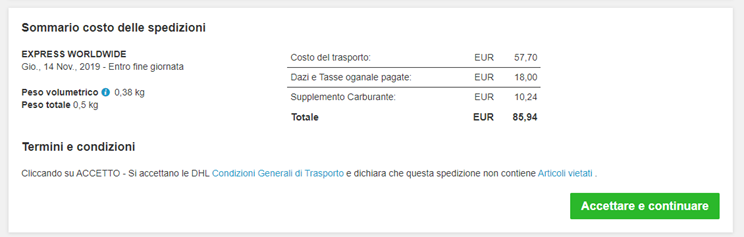
Accedendo a MyDHL+ tramite il link https://mydhl.express.dhl si può creare una spedizione come utente registrato, effettuando il login dalla HomePage.
In qualsiasi momento, durante la creazione di nuova spedizione sarà in sovraimpressione una barra orizzontale con tre bottoni: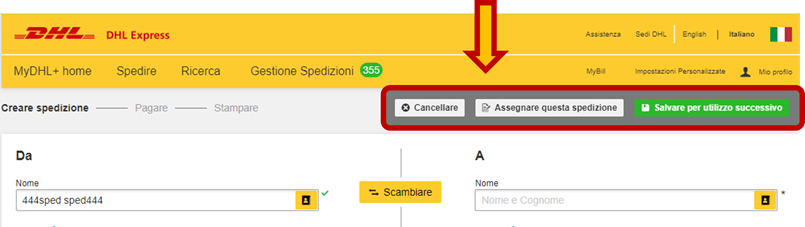
- Cancellare: eliminare tutti i dettagli inseriti e tornare al processo di spedizione iniziale
- Assegnare questa spedizione: far completare la spedizione ad un terzo, come da video tutorial specifico
- Salvare per utilizzo successivo: archiviare quanto già inserito e completare la spedizione in un secondo momento.
Portando, invece, a termine la creazione di nuova spedizione, MyDHL+ ci presenta il box "Sommario Costo delle Spedizioni", nel quale sono contenute tutte le informazioni che è necessario conoscere prima di "Accettare e continuare" con la stampa della lettera di vettura: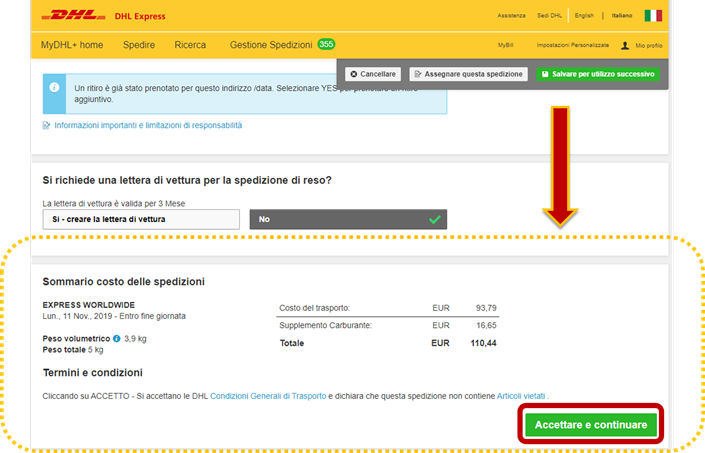
Nel box "Sommario costo delle spedizioni", nel dettaglio, troviamo:
Introduzione a MyBill
Quali sono le novità introdotte da MyBill?
Il portale MyBill
Grazie a MyBill è possibile mantenere il pieno controllo di tutti i propri Codice Cliente DHL in modo semplice ed efficace, tramite un unico portale reperibile online 24 ore su 24. MyBill è ricco di nuove funzionalità, pensate per soddisfare le esigenze dei clienti, facilitandoli nella gestione delle Fatture DHL.
Le nuove funzionalità di MyBill
Le innovazioni introdotte da MyBill permettono ai clienti registrati di:
- ricevere notifiche tramite posta elettronica sulle nuove Fatture DHL
- effettuare pagamenti sicuri online con Carta di Credito o Bonifico Bancario di una o più Fatture contemporaneamente
- visualizzare lo stato delle Fatture e visionare lo storico dei pagamenti
- visualizzare e scaricare copie di tutte le Fatture in formato PDF, XML, CSV e CSV concatenati personalizzabili
- visualizzare e scaricare la Documentazione di Supporto (ad esempio le Lettere di Vettura) in formato PDF e visualizzare lo stato delle spedizioni tramite la funzionalità di tracking
- scaricare Reportistiche su Fatture e transazioni in formato foglio elettronico
- effettuare contestazioni sulle singole Fatture
- gestire nuovi Login per utenti interni tramite un Profilo di amministrazione aziendale
I vantaggi di MyBill
I principali vantaggi di MyBill sono:
- la possibilità di visualizzare e scaricare le proprie Fatture DHL in modo facile e veloce, da un unico punto di accesso
- la possibilità di effettuare pagamenti online sicuri con Carta di Credito o Bonifico Bancario, in pochi semplici passi
- la possibilità di accedere all'Archivio delle Fatture e reperire le copie Fatture e documenti a essi collegati, 24 ore su 24
- la possibilità di avere una visione complessiva sulla propria contabilità con DHL
Come acquistare gli imballi per settore su MyDHL+
Come acquistare gli imballi per settore su MyDHL+?
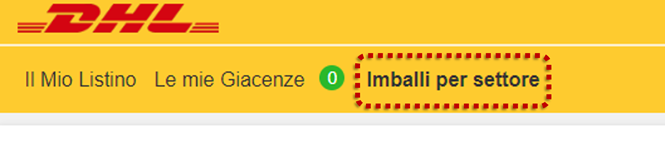
Accedendo a MyDHL+ tramite il link https://mydhl.express.dhl ed effettuato il login alla propria area personale, è possibile acquistare gli imballi DHL per settore.
Passando il cursore sulla voce Impostazioni Personalizzate, presente sul lato destro della barra della Home Page, un menù a tre colonne presenta:
- Impostazioni spedizione
- Impostazioni personali
- Impostazioni personali fatture doganali
In Impostazioni personali, cliccare su Imballi per settore: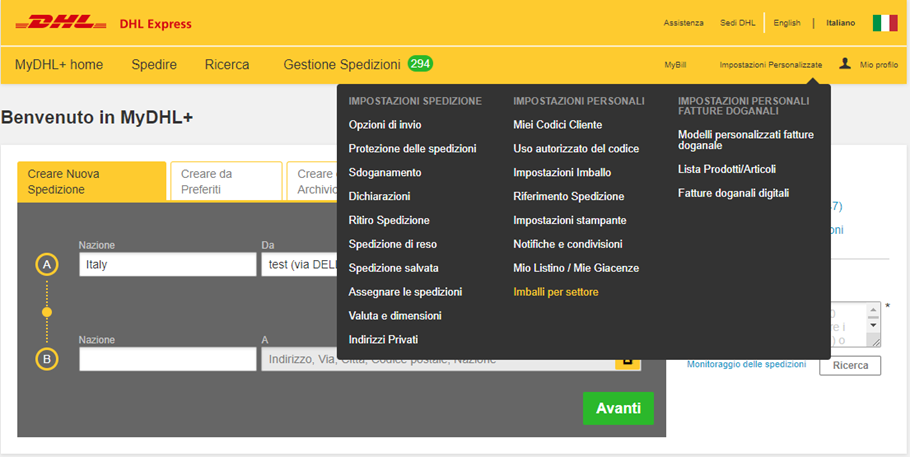
DHL PASS/MYDHL+
QUANDO VERRA’ RICHIESTO L’INSERIMENTO DEL CODICE OTP IN DHL PASS
-Al primo accesso o nuova registrazione ;
-L'utente aggiorna la password d’accesso ;
-L’utente accede utilizzando un dispositivo diverso dal precedente ;
-L’utente accede da un altro Paese ;
-In caso di pulizia della Cache del proprio browser o inutilizzo per 30 gg
*Un utente può utilizzare al massimo la stessa login d’accesso su 3 dispositivi contemporaneamente.
MyDHL+ Corporate
MyDHL+ Corporate: Impostazioni e valori predefiniti di spedizione
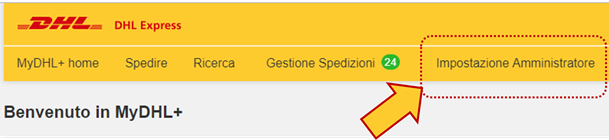
Dopo aver effettuato l’accesso a MyDHL+ tramite il link https://mydhl.express.dhl, effettuare il login come Corporate Admin e seguire il percorso: Impostazione Amministrazione > Impostazioni e valori predefiniti di spedizione

MyDHL+ Corporate: Come creare e gestire i Gruppi?
Giunti su MyDHL+ tramite il link https://mydhl.express.dhl, effettuare il login come Corporate Admin e seguire il percorso: "Impostazione Amministratore" > "Gruppi" Qui è possibile creare i gruppi e inserire molteplici utenti al loro interno. Questo modulo è utile, infatti, per le grandi aziende che operano con più unità di spedizione.